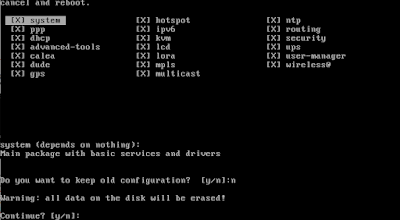Selain router hardware MikroTik juga memiliki perangkat lunak lebih tepatnya sistem operasi routeros, yang mampu membuat komputer biasa bisa memiliki kemampuan network routing yang lengkap.
Tapi sebelum itu kita perlu mengiinstallnya sebelum bisa menggunakan routeros pada PC, pada artikel sebelumnya sudah kita bahas mengenai media installasi(penyimpanan) dan metode installasi routeros detail nya bisa dilihat disini.
Kita lakukan installasi routeros pada PC,
◾ Pertama download file iso mikrotik di www.mikrotik.com pilih architecture x86
◾ Siapkan media installasi kita bisa gunakan cd/dvd/flashdisk
◾ Buat flasfdisk menjadi bootable routeros, misal aplikasi Rufus jika windows, dan balena ethcer jika ubuntu.
◾ Tancapkan flashdisk ke komputer, kemudian booting dan atur bios agar usb flashdisk berada pada paling atas boot, sehingga akan dibooting pertama kali oleh komputer, simpan dan keluar.
◾ Setelah proses booting selesai, kita akan masuk kestep installasi, disitu kita diminta untuk memilih packet system yang diinstall, jika hanya ingin menginstall beberapa packet system saja kita bisa gunakan tombol "space" untuk memilih manual, tapi disini coba kita pasang semua packet system dengan menekan "a" pada keyboard yang otomatis menandai semua packet untuk dipasang.
◾ Setelah menandai packet tekan i untuk menjalankan installasi,
◾ Tekan y untuk jika ingin mempertahankan konfigurasi sebelumnya n jika tidak,
◾ dan tekan y untuk menghapus semua data yang ada pada disk dan memulai installasi.
Proses installasi akan berjalan tunggu beberapa saat, sampai komputer memberikan peringatan,
◾ Lepaskan usb flashdisk yang tetancap pada komputer, baru kemudian tekan ENTER untuk reboot.
Proses installasi sudah selesai, komputer akan menampilkan halaman login untuk masuk ke system operasi routeros, Default login : admin password: blank (kosong) untuk bisa masuk ke routeros, dengan begitu anda sudah bisa melakukan konfigurasi sesuai kebutuhan anda.
Kita hanya akan menemukan command line disejauh mata memandang, untuk melakukan konfigurasi dengan bentuk grafis (winbox, web dll) kita bisa lakukan remote kekomputer router untuk bisa menggunakan tampilan grafis, jangan lupa tambahkan ip address yang satu segmen dengan device remote.
Selamat mencoba 😃.